오늘은 무료 이미지 생성 AI 사이트 Ideogram(이디어그램) 소개 및 사용법에 대해서 알아보겠습니다.
Ideogram(이디어그램) 소개
8월 23일 구글의 인공지능 연구팀 ‘구글 브레인’출신 직원들이 스타트업으로 이디어그램(Ideaofram)이라는 이미지 생성 AI를 출시했다고 합니다. 다른 이미지 생성 ai와 다른 점으로 이미지에 글자를 제대로 그려 넣는 이미지 생성 ai라고 하는데요.
Ideogram(이디어그램)은 ‘표의문자’라는 뜻으로, 의미를 내포한 글자를 가르키는 글자 그리고 어떤 물체의 모양대로 그린 글자를 Ideogram(이디어그램)이라고 부른다고 하네요.
보통 이미지 생성 ai를 통해서 이미지를 생성하면 글자들이 많이 좀 이상해지는데 Ideogram(이디어그램)은 그런점을 개선을 한 것 같습니다. 현재 무료 베타 서비스 중이고 구글 계정만 있다면 사용할 수 있습니다.
Ideogram(이디어그램) 사용법
Ideogram(이디어그램) 을 사용하려면 홈페이지로 이동해서 원하는 이미지를 생성할 수 있습니다. AI 사진 이미지 생성 사이트 무료 Prompt Search(프롬프트 서치) 소개 및 사용법, 무료 이미지 생성 AI 사이트 tensor art(텐서 아트) 소개 및 사용법 처럼 웹앱으로 동작해서 프로그램을 설치할 필요는 없습니다.
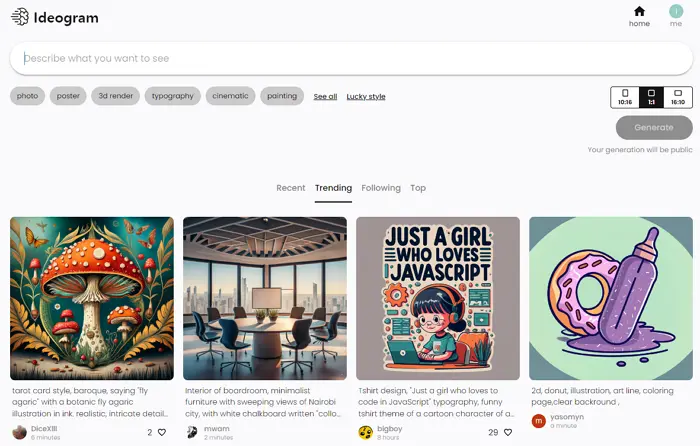
위에 버튼 링크를 통해서 Ideogram(이디어그램) 홈페이지로 들어가면 위와 같은 화면이 나옵니다. 로그인을 하라고 나오면 구글 계정으로 로그인하면 됩니다. 베타 서비스여서 그런지 아직 비용에 대한 부분은 없습니다.
만들어진 이미지들을 보면 글자들이 확실히 많이 들어가 있는 이미지들이 많이 보입니다.
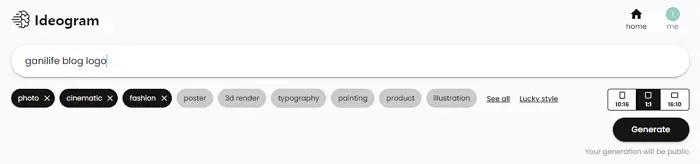
상단에 원하는 문구를 넣고 [Generate]버튼을 클릭하면 됩니다. 다른 이미지 생성 ai 사이트와는 다르게 모델 등을 선택할 수는 없고 하단에 스타일들을 카테고리 특징을 고를 수 있습니다. 클릭하면 프롬프트에 바로 보이지는 않지만 프롬프트에 포함되는 식입니다. 그리고 이미지 비율을 선택할 수 있습니다. 전 블로그 로고를 만들어 보려고 위와 같이 입력했다가 잘 안되서 다른 그림들 보고 이리 저리 입력해봤습니다.
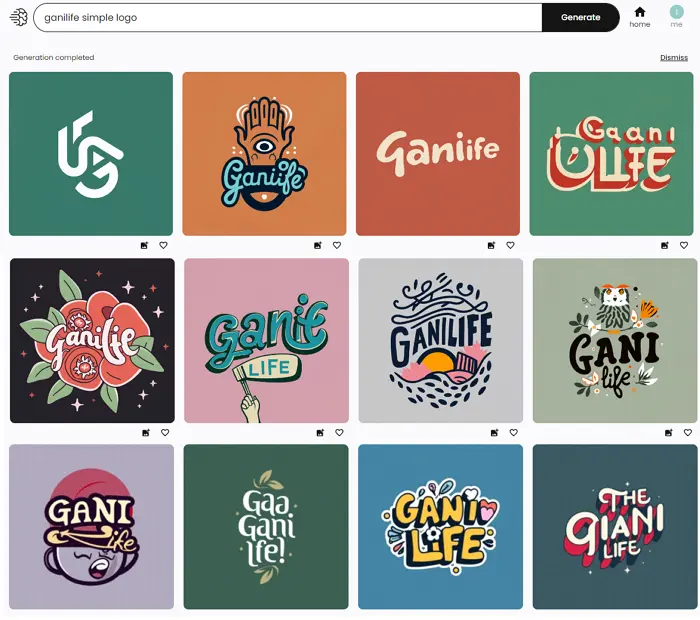
이런식으로 만들어집니다. 한번에 4장씩만 만들어지고 만들어진 이미지를 클릭해서 다운로드 하거나 새로운 이미지에 샘플처럼 사용할 수 도 있습니다. (위에 이미지는 하단에 이미지를 붙였습니다)
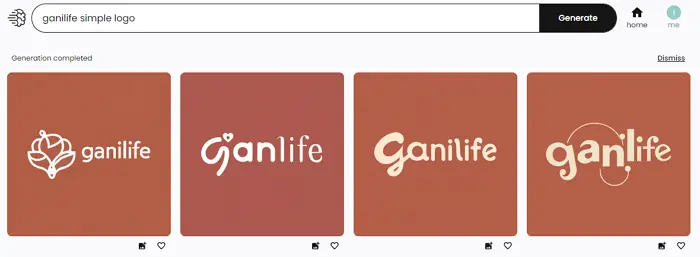
몇 번을 하다 보면 글자들이 잘 나오는 것도 있고 약간은 사라지기도 하는데 그래도 대략적으로는 글자들이 다 표시되곤 합니다. 다운로드하고 싶은 이미지나 추가로 작업을 하려는 그림을 클릭합니다.
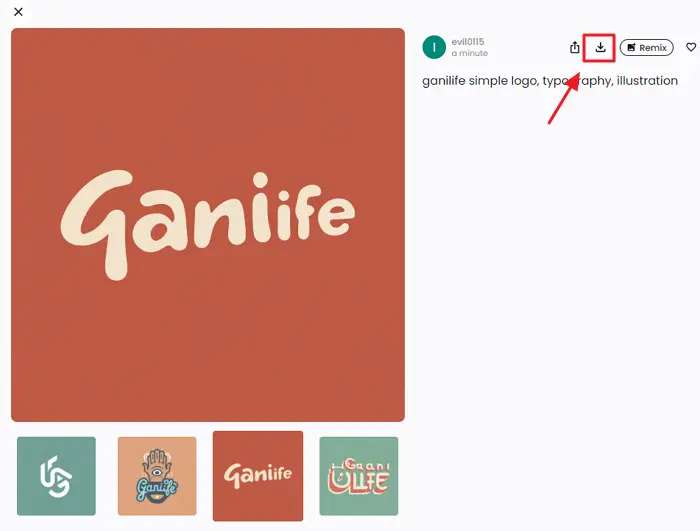
그러면 이런식으로 화면이 나오고 화살표 부분을 클릭하면 다운로드 그 옆에 업로드 그림을 선택하면 Ideogram(이디어그램) 사이트에 올릴 수 있습니다. remix버튼을 이용하면 만들어진 이미지를 참고해서 이미지를 생성할 수 있습니다.
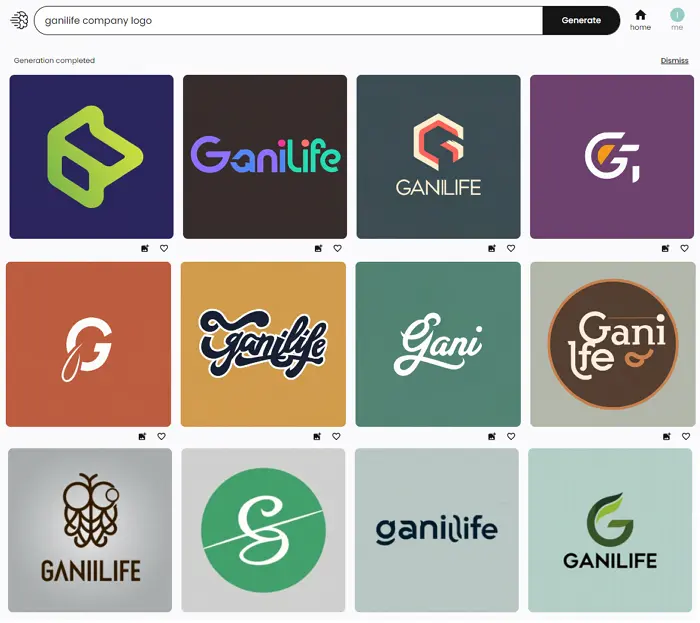
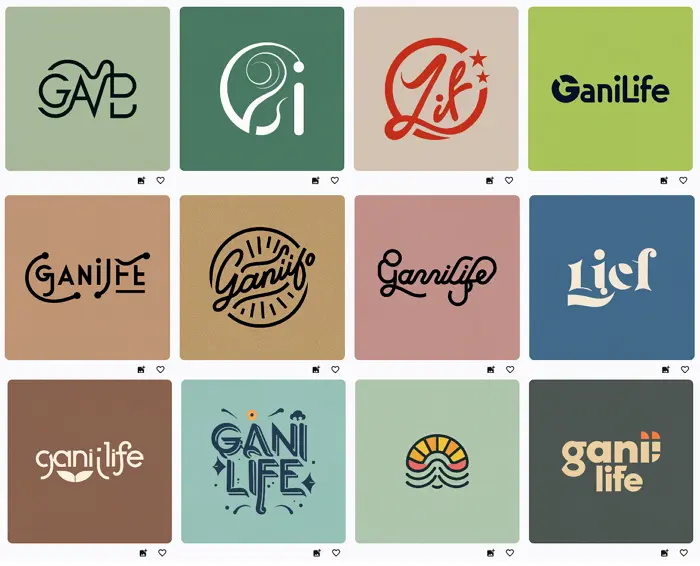
여러가지를 만들어 봤는데 잘 만들어진 것 같은데 로고로 써먹기는 약간 애매한 이미지들이 만들어졌습니다. 아직 베타서비스여서 그런지 썸네일로 사용할 이미지를 뽑아봤는데 그 그림에서는 또 글자들이 빠지는게 많았습니다.

완벽한 결과물은 아니지만 그래도 간단하게 글자가 들어간 이미지들을 생성할 수 있고 아직 베타서비스이니 점점 더 나아지지 않을까 합니다. 궁금하신 분들은 한번 사용해 보시는 걸 추천드립니다.
| 일부 글에 제휴 링크가 포함될 수 있으며 파트너스 활동의 일환으로, 이에 따른 일정액의 수수료를 제공받습니다. |